新型Nexus7(2013)にUSBマウスを有線接続してみた。のとおり、新型Nexus7(2013)でUSBマウスは使えます。
USBマウスはきちんとカーソルが追従してくるのでストレスなく使えて便利でしたが、一度新型Nexus7(2013)がスリープ(画面オフ)すると、画面オンにしてもマウスが認識されず一度マウスのUSBを抜き差しする必要があります。
スリープ解除するたびにUSBの抜き差しは少し面倒なので、今回はBluetoothマウスを接続して正常に使えるかを試してみました。
まず、新型Nexus7(2013)とBluetoothマウスをペアリングして接続させます。
今回はSANWA SUPPLY Bluetooth3.0 レーザー 5ボタン ブラック MA-BTLS23BK
まずマウスの電源をオンにします。

次に、Wi-Fiアイコンのようなアイコンのボタンを押します。

すると、マウスのランプが点滅します。点滅している間は、ペアリングができる状態です。

新型Nexus7(2013)のBluetoothをオンにします。すると、「使用可能なデバイス」に「Bluetooth Laser Mouse」が表示されるのでタップします。
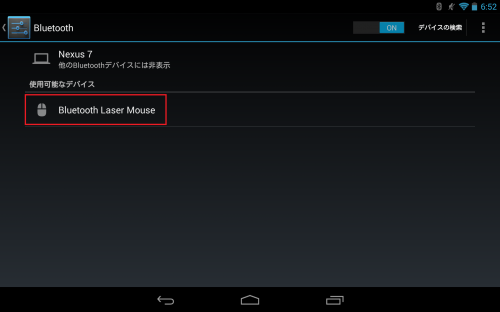
「ペアリングされたデバイス」にBluetooth Laser Mouseが「接続」になっていれば、ペアリングは完了です。
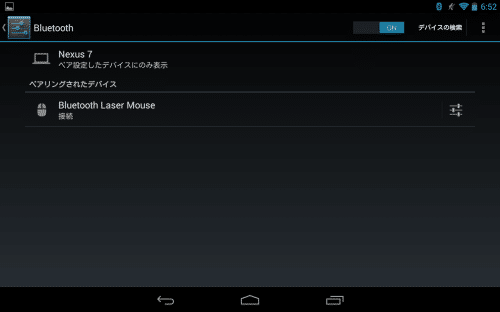
ペアリングが完了すると、早速新型Nexus7(2013)にマウスカーソルが表示されました。

戻る・進むボタンの挙動などは、USBマウスと同じです。
新型Nexus7(2013)でBluetoothマウスを使ってみて、不具合や使いづらい点などは全くありません。
むしろ、新型Nexus7(2013)をPC代わりに使えそうなぐらい快適です。
USBマウスを接続した時のように、画面オフ後オンにしたときにマウスを認識せず、再度USBを抜き差しする必要ももちろんありません。
また、マウスの接続にmicroUSBポートを使わないので、新型Nexus7(2013)をUSB経由で充電しながらマウス操作も可能です。
デスク上などで新型Nexus7(2013)を使う際に、MoKo Ultra Slim Lightweight Smart-shell Stand CaseとBluetoothマウスの組み合わせはかなり便利です。
新型Nexus7(2013)と組み合わせるマウスは、USBマウスよりもBluetoothマウスがおすすめです。
興味のある人は一度試してみることをおすすめします。